Projectnotities zijn een waardevol instrument wanneer je grotere projecten wilt bewerken of in teamverband wilt werken in MAGIX VEGAS Pro 19. In deze handleiding leer je hoe je projectnotities effectief kunt gebruiken om je werkprocessen te verbeteren en belangrijke informatie gestructureerd vast te leggen.
Belangrijkste inzichten
- Projectnotities helpen je om informatie efficiënt te beheren.
- Je kunt notities toevoegen, bewerken en markeren met kleuren.
- De functie maakt het mogelijk om tussen verschillende tijdscodes te navigeren en notities als voltooid te markeren.
Stap 1: Toegang tot projectnotities
Om je projectnotities te kunnen gebruiken, moet je er eerst voor zorgen dat je in het juiste gedeelte van VEGAS Pro bent. Klik in de toepassing op het tabblad "Projectnotities". Daar vind je de basisfuncties voor het maken en bewerken van je notities.
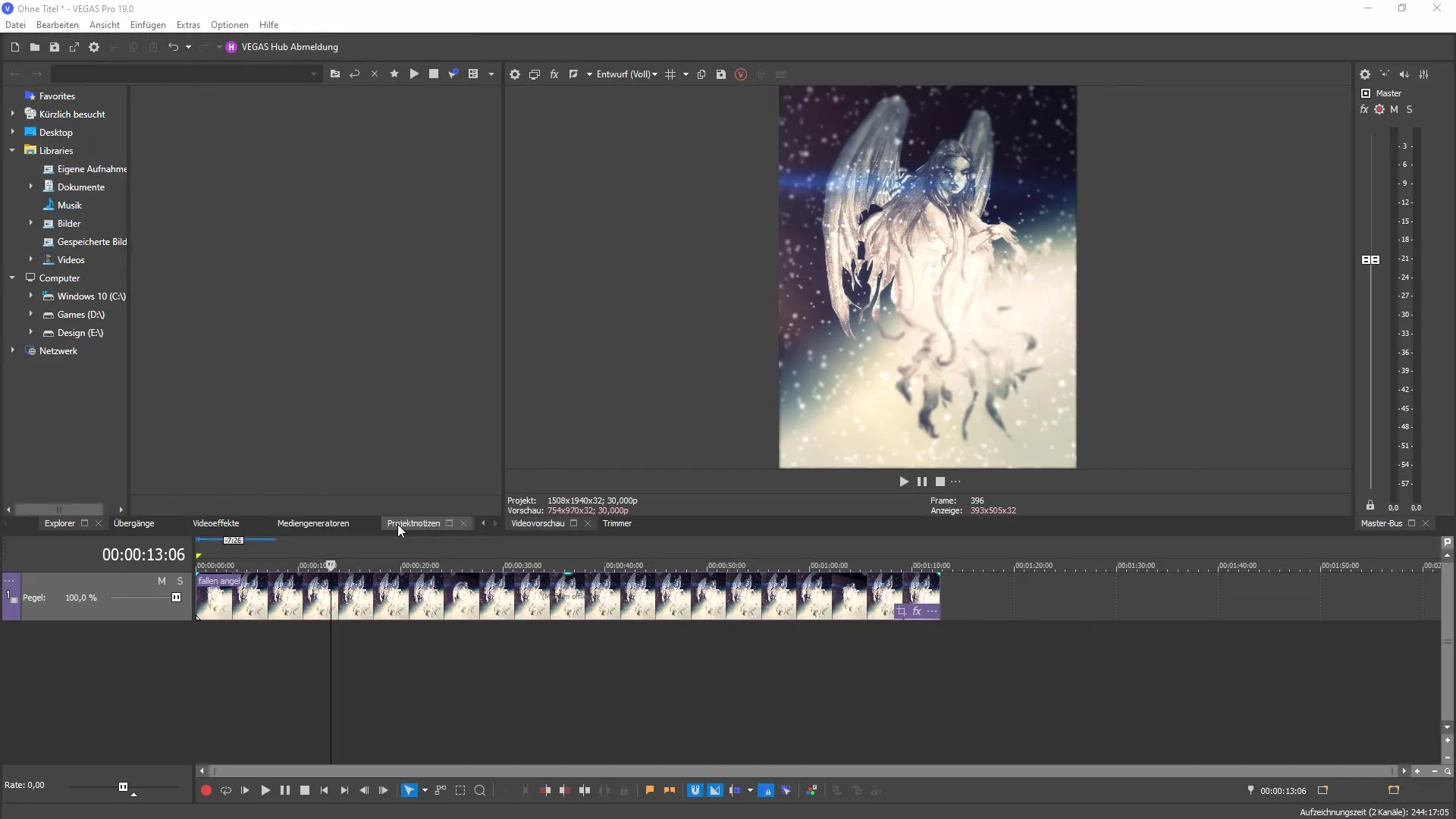
Stap 2: Toevoegen van een nieuwe projectnotitie
De belangrijkste functie van projectnotities is het toevoegen van notities. Klik op de optie om een nieuwe projectnotitie te maken. Je zult zien dat er een lege notitie zonder titel wordt gegenereerd. Deze notitie kun je nu aanpassen.
Stap 3: Bewerken van de notitie
Nadat je de notitie hebt aangemaakt, ga je naar de invoerregel en schrijf je iets zoals "PSD-tutorials". Voeg nu ook de datum toe, bijvoorbeeld "maandag 6 september". Op deze manier kun je het tijdstip van je notitie vastleggen, wat later behulpzaam kan zijn bij het bewerken.

Stap 4: Verstrekken van gedetailleerde informatie
Om de notitie verder aan te passen, stel bijvoorbeeld in dat je bij markering 25 een "Frame cuton" wilt uitvoeren. Zo weet je precies wat je op welk punt in je project moet doen.
Stap 5: Meer notities toevoegen
Je hebt altijd de mogelijkheid om meer notities toe te voegen in dezelfde sectie. Zo kun je verschillende taken of informatie verzamelen die verband houden met je huidige werk. Om de overzichtelijkheid te vergroten, is het raadzaam om de notities thematisch te ordenen.
Stap 6: Kleuren en sortering
Een andere handige functie is de mogelijkheid om kleuren voor je notities in te stellen. Hiermee kun je belangrijke informatie benadrukken en beter sorteren. Klik op het tabblad voor kleurselectie om een nieuwe kleur voor je notitie te genereren.
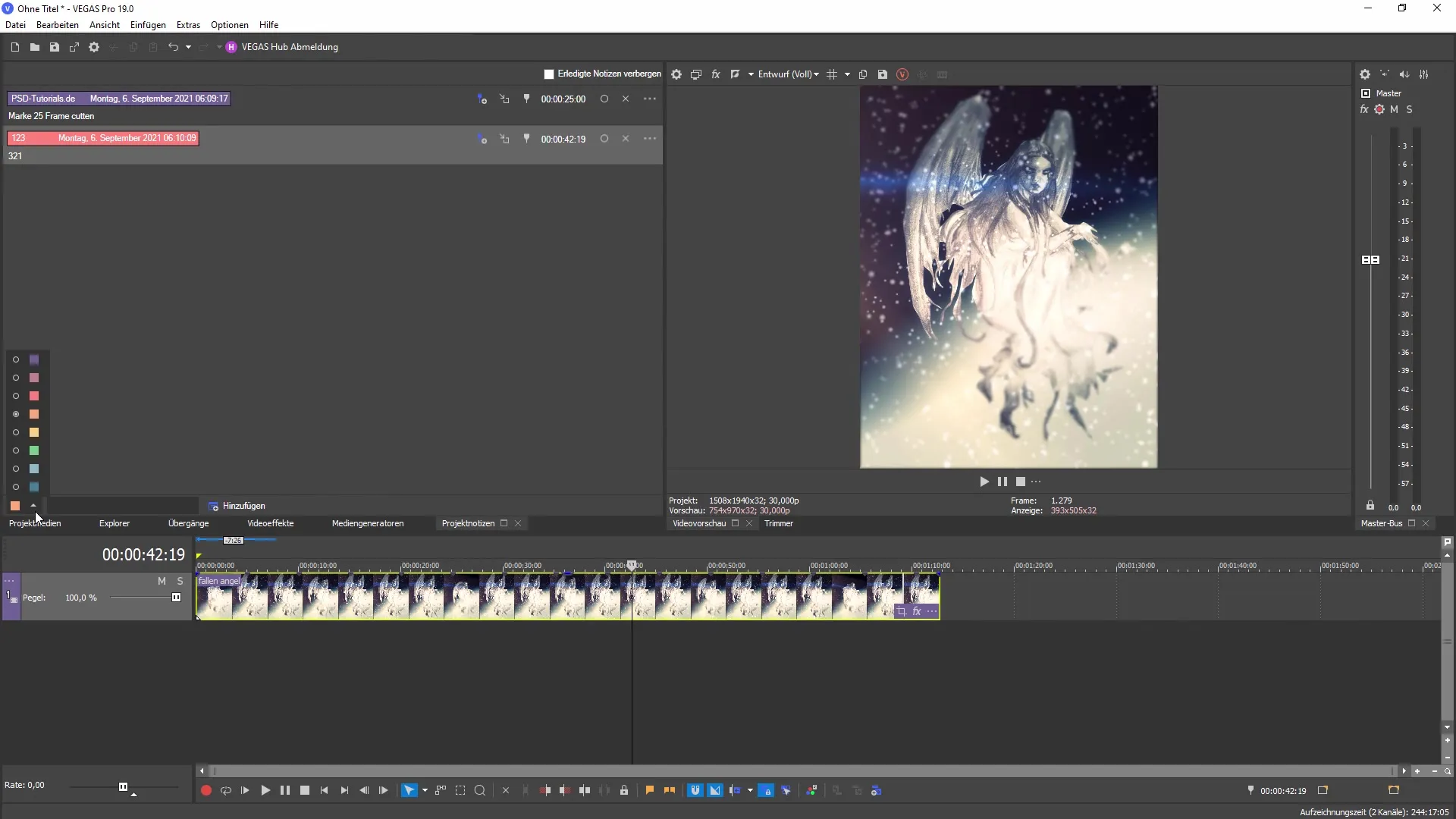
Stap 7: Gebruik van tijdscodes
Als je aan grotere projecten werkt, kun je met behulp van de projectnotities tussen verschillende tijdscodes navigeren. Je kunt ervoor kiezen om de notities op je tijdlijn weer te geven, wat je een duidelijke oriëntatie biedt, vooral wanneer meerdere personen aan hetzelfde project werken.
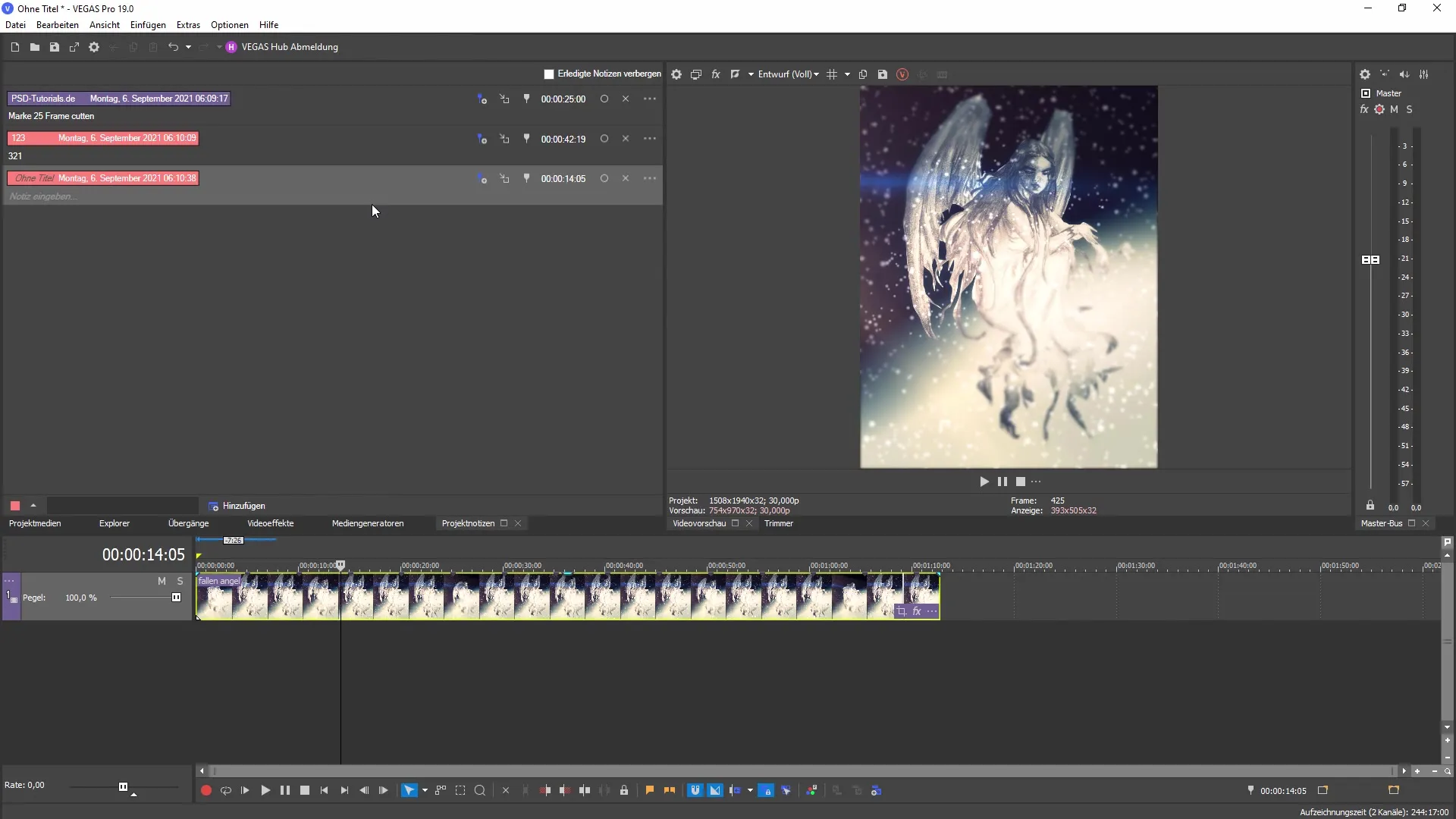
Stap 8: Taakbeheer
Met de projectnotities kun je ook taken die al zijn voltooid als zodanig markeren en indien nodig verbergen. Deze functie is zeer nuttig om het overzicht te behouden over nog openstaande taken. Klik eenvoudig op de notitie om deze statusupdate uit te voeren.
Stap 9: Beheren van voltooide notities
Als je notities niet langer nodig hebt, kun je ze ook verwijderen of de zichtbaarheid aanpassen. Zo behoud je altijd een duidelijk overzicht en kun je je concentreren op wat essentieel is - de delen van het project die nog moeten worden bewerkt.
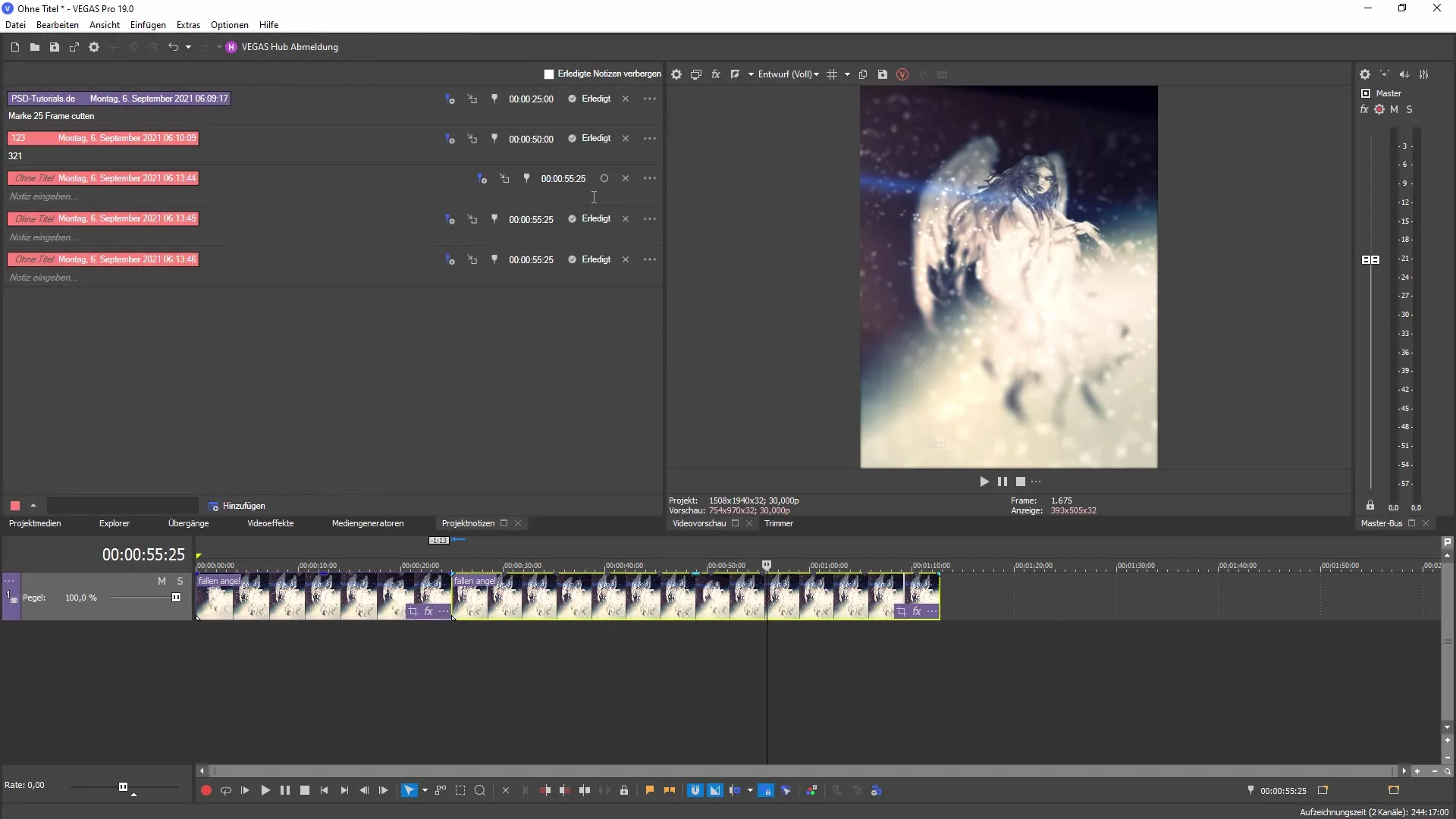
Samenvatting
Je hebt nu geleerd hoe je projectnotities in MAGIX VEGAS Pro 19 kunt gebruiken. Door deze functie toe te passen, kun je je projecten gestructureerd en efficiënt beheren. Maak gebruik van de mogelijkheden om je werk nog productiever en georganiseerder te maken.
Veelgestelde vragen
Hoe voeg ik een nieuwe projectnotitie toe?Je kunt een nieuwe projectnotitie toevoegen door te klikken op het betreffende tabblad in VEGAS Pro en de optie te selecteren om een nieuwe notitie te maken.
Kan ik de kleur van mijn projectnotities veranderen?Ja, je kunt de kleuren van je notities veranderen om belangrijke informatie te markeren en de overzichtelijkheid te verbeteren.
Hoe kan ik voltooide notities beheren?Voltooide notities kun je markeren en indien nodig verbergen om de focus te behouden op nog openstaande taken.


